So finden und setzen Sie ein vergessenes iPhone-Passwort für die Sicherung zurück
Apple verschlüsselt iPhone-Backup-Dateien, Sie können Ihre Daten aber auch mit einem Passwort schützen. Beim Wiederherstellen des Backups müssen Sie das Passwort eingeben. Was ist, wenn Sie Sie haben Ihr iPhone-Backup-Passwort vergessenKurz gesagt: Sie werden vom Backup ausgeschlossen und verlieren Ihre Daten. Dieser Artikel beschreibt bewährte Methoden, um den Zugriff auf Ihre Backup-Datei wiederherzustellen und Ihre Daten zurückzugewinnen. Probieren Sie unsere unten aufgeführten Lösungen aus.
SEITENINHALT:
Teil 1: Altes iPhone-Backup-Passwort ausprobieren

Wenn Sie Ihr iPhone-Passwort für die Sicherung vergessen haben, sollten Sie es zunächst abrufen. Wenn Sie keine zufälligen Passwörter verwendet haben, probieren Sie Ihre gewohnten Kombinationen aus. Die gute Nachricht: Es gibt keine Strafen, wenn Sie in iTunes mehrere verschiedene Passwörter ausprobieren. Sie können Ihr iTunes-Passwort, Ihre Apple-ID oder Ihr iPhone-Sperrbildschirm-Passwort, Ihr E-Mail-Passwort und andere Passwörter wie 1234, 0000 usw. ausprobieren.
Teil 2: Vergessenes iPhone-Backup-Passwort über den macOS-Schlüsselbund finden
Sowohl iTunes als auch Finder können Ihr iPhone-Backup-Passwort in Ihrem Schlüsselbund speichern, wenn Sie beim Sichern Ihres Geräts das Kontrollkästchen „Passwort merken“ aktivieren. Hier ist die Schritt-für-Schritt-Anleitung zum Auffinden des vergessenen verschlüsselten iTunes Backup-Passwort oder Ihr iPhone.
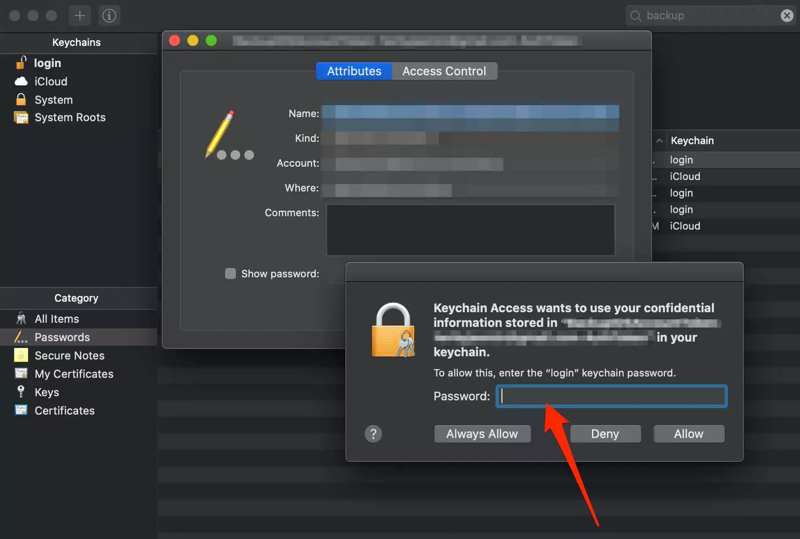
Schritt 1. Öffnen Sie den Microsoft Store auf Ihrem Windows-PC. Schlüsselbund App auf Ihrem Mac. Sie finden es in der Werkzeuge Ordner im Finder.
TIPP: Um die App schnell zu öffnen, suchen Sie in Spotlight danach.
Schritt 2. Gehen Sie zum Passwörter Registerkarte in der Seitenleiste unter dem Kategorie .
Schritt 3. Geben Sie „Backup“ in das Suchfeld oben rechts ein, um Ihre Suche einzugrenzen.
Schritt 4. Doppelklicken Sie auf das Element mit dem Namen iOS-Backup or iPhone Backup aus den Ergebnissen.
Schritt 5. Aktivieren Sie abschließend das Kontrollkästchen neben Passwort anzeigen um es anzuzeigen.
Teil 3: iPhone-Backup-Passwort zurücksetzen
Seit iOS 11 ermöglicht Apple das Zurücksetzen vergessener iTunes-Backup-Passwörter. Sie können ein neues verschlüsseltes Backup Ihres iPhones oder iPads mit oder ohne Passwort erstellen. Der Nachteil ist, dass Sie nicht auf ein altes iPhone-Backup zugreifen können.
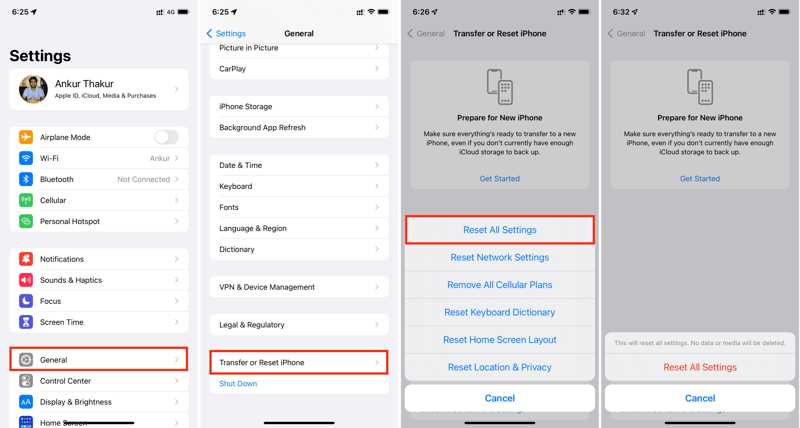
Schritt 1. Öffnen Sie den Microsoft Store auf Ihrem Windows-PC. Einstellungen App auf Ihrem iPhone.
Schritt 2. Gehen Sie zum Allgemein Registerkarte und tippen Sie auf iPhone übertragen oder zurücksetzen.
Schritt 3. Hit Zurücksetzen und wählen Sie Alle Einstellungen zurücksetzen.
Schritt 4. Geben Sie Ihren iPhone-Passcode oder Ihr Apple-ID-Passwort ein, wenn Sie dazu aufgefordert werden.
Schritt 5. Zum Schluss tippen Sie auf Alle Einstellungen zurücksetzen.
Schritt 6. Erstellen Sie beim Neustart Ihres iPhones erneut ein Backup.
Teil 4: iPhone-Passwort für Backup wiederherstellen
Für normale Menschen kann es eine Herausforderung sein, das vergessene iPhone-Passwort für Backups zu handhaben. Die gängigen Methoden erfordern ein wenig technisches Geschick. Glücklicherweise Apeaksoft iOS Unlocker vereinfacht den Arbeitsablauf. Es kann das Passwort für jedes iPhone-Backup ohne Einschränkungen zurücksetzen. Darüber hinaus erleichtern die benutzerfreundliche Oberfläche und das kompakte Design die Navigation.
Der einfachste Weg, ein vergessenes iPhone-Passwort für die Sicherung zurückzusetzen
- Entsperren Sie Ihr iPhone Backup-Passwort, wenn Sie es vergessen haben.
- Benötigen Sie weder Ihren iPhone-Passcode noch Ihr Apple-ID-Passwort.
- Für eine Vielzahl von Situationen verfügbar.
- Bieten Sie Bonusfunktionen wie das Entfernen des iPhone-Passcodes.
- Kompatibel mit den neuesten iPhone- und iPad-Modellen.
Sicherer Download
Sicherer Download

So setzen Sie das iPhone-Passwort für die Sicherung zurück
Schritt 1. Installieren Sie die Entfernung des Backup-Passworts
Starten Sie das einfachste Tool zum Entfernen von Backup-Passwörtern nach der Installation auf Ihrem PC. Es ist für Windows 11/10/8/7/XP/Vista verfügbar. Es gibt eine Version für Mac OS X 10.7 oder höher. Verbinden Sie Ihr iPhone oder iPad mit einem Lightning-Kabel mit Ihrem PC. Die Software erkennt Ihr Gerät automatisch. Wenn Sie die beiden Geräte zum ersten Mal verbinden, tippen Sie auf Vertrauen können auf Ihrem Bildschirm, um diesem PC zu vertrauen.

TIPP: Stellen Sie sicher, dass „Wo ist?“ auf Ihrem Gerät deaktiviert ist.
Schritt 2. Setzen Sie das vergessene iPhone-Backup-Passwort zurück
Gehen Sie zum Entfernen Sie das iTunes-Backup-Passwort Modus. Klicken Sie dann auf die Start Klicken Sie auf die Schaltfläche, um mit dem Entfernen Ihres iPhone-Backup-Passworts zu beginnen. Es kann eine Weile dauern, bis der Vorgang abgeschlossen ist. Anschließend wird Ihr Gerät neu gestartet. Klicken Sie abschließend auf die OK Klicken Sie auf die Schaltfläche, schließen Sie das Tool zum Entfernen des Sicherungskennworts und trennen Sie die Verbindung zu Ihrem iPhone. Jetzt können Sie ohne Kennwort eine Sicherung auf Ihrem Gerät erstellen oder wiederherstellen.

Hinweis: Öffnen Sie während des Vorgangs weder iTunes noch Finder. Außerdem ist der Zugriff auf die alten, verschlüsselten Sicherungsdateien ohne Kennwort nicht möglich.
Fazit
In diesem Handbuch wird erläutert, was Sie tun sollten, wenn Sie Sie haben Ihr iPhone-Passwort für Backups vergessenEs empfiehlt sich, Ihr iPhone oder iPad auf einem Computer zu sichern, da iCloud nur begrenzten Speicherplatz bietet. Wenn Sie Ihr Passwort vergessen, gehen Ihre Daten jedoch verloren. Apeaksoft iOS Unlocker ist die einfachste Möglichkeit, Ihr Backup-Passwort ohne technische Kenntnisse zurückzusetzen. Bei weiteren Fragen zu diesem Thema hinterlassen Sie gerne eine Nachricht unter diesem Beitrag. Wir werden diese schnellstmöglich beantworten.
Ähnliche Artikel
Dieser Artikel nennt fünf effektive Lösungen zur Behebung des Problems, dass sich der iPhone-Bildschirm nicht dreht, und demonstriert jede Lösung.
Wenn Sie ein iPhone einrichten oder Ihre iPhone-Daten verloren gehen, müssen Sie es möglicherweise aus einem Backup wiederherstellen. Dieser Artikel erklärt Ihnen, wie das ganz einfach geht.
Bevor Sie Ihren Mobilfunkanbieter kontaktieren und eine Entsperrung anfordern, können Sie mit vier effektiven Methoden überprüfen, ob Ihr iPhone entsperrt ist.
Zum Sichern von iPhone-Fotos können Sie iCloud-Fotos, iTunes, Windows-Fotos und andere Methoden verwenden, indem Sie unserem konkreten Tutorial folgen.

